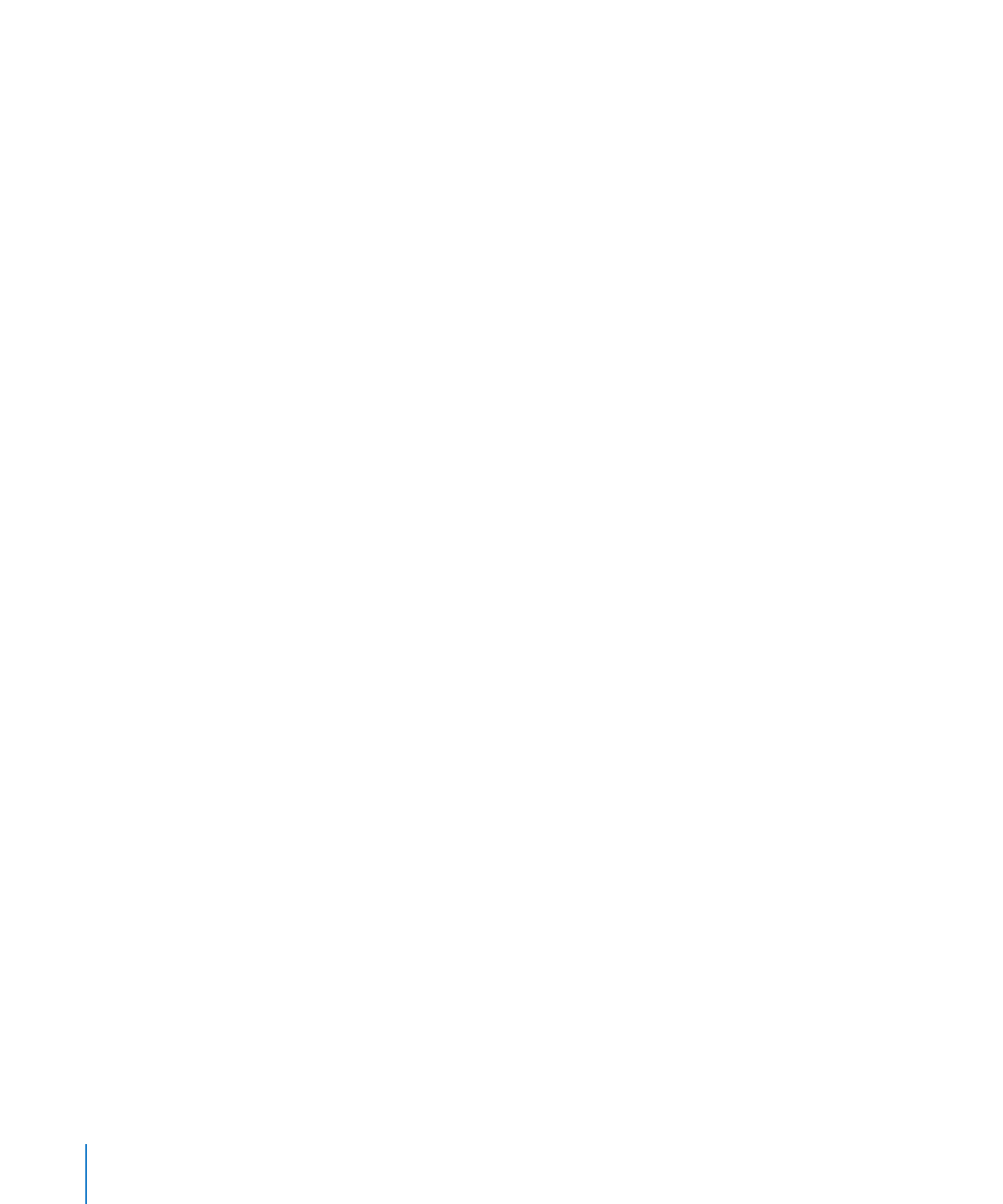
Importowanie stylów z innego dokumentu
Podczas importowania dokumentu Microsoft Word do Pages, importowane są również
wszystkie zawarte w nim style. Można z nich następnie korzystać tak samo, jak ze stylów
utworzonych w Pages.
Można importować style z innego dokumentu Pages bez konieczności importowania całej
zawartości dokumentu.
Jak importować style z dokumentu Pages?
1
Wybierz Format > Importuj style.
2
Zaznacz dokument zawierający style, które mają zostać zaimportowane, a następnie kliknij
w Otwórz.
3
Zaznacz style, które chcesz zaimportować. Jeżeli chcesz zaznaczyć więcej niż jeden styl,
klikaj w nie z wciśniętym klawiszem Command. Możesz także kliknąć w „Zaznacz wszystkie”.
4
Jeżeli chcesz zastąpić style w dokumencie, noszące te same nazwy co style importowane,
zaznacz „Zastąp identyczne”.
Zwróć uwagę, że zastąpienie stylu będzie miało wpływ na wygląd wszystkich fragmentów
tekstu w dokumencie, które używają tego stylu. Zastąpienie stylu zmienia także styl tekstu
użyty w zablokowanych obiektach, ale mimo to tekst ten zachowuje swój oryginalny
wygląd.
Jeżeli importowany styl nosi taką samą nazwę, jak styl istniejący w otwartym dokumencie,
a podczas importu nie zaznaczysz opcji „Zastąp identyczne”, styl zostanie zaimportowany
pod taką samą nazwą z dodanym numerem. Przykładowo, jeżeli zaimportujesz styl
o nazwie „Standardowy” do dokumentu, w którym istnieje już styl „Standardowy”,
zaimportowany styl będzie nosił nazwę „Standardowy 2”.
5
Kliknij w OK.
Zaimportowane style akapitu będą dostępne po kliknięciu w menu stylów akapitu
w pasku formatu oraz w szufladce stylów dokumentu. Zaimportowane style znaków i list
będą dostępne tylko w szufladce stylów.
W celu zachowania spójnego wyglądu różnych dokumentów, warto mieć dokument
wzorcowy, zawierający wszystkie style potrzebne do pracy. W razie potrzeby zmiany stylu,
należy go zmienić w dokumencie wzorcowym, a następnie zaimportować zmieniony styl
do pozostałych dokumentów.
144
Rozdział 6
Praca ze stylami

145
Dowiedz się, jak dodawać do dokumentów obrazki, kształty,
dźwięki i filmy.
Obiekt to rzecz, którą można dodać do dokumentu i manipulować nią. Przykładowe
obiekty to obrazki, kształty, filmy, pliki dźwiękowe, tabele, wykresy i pola tekstowe.
W tym rozdziale omówione są obrazki (zdjęcia lub pliki PDF), kształty, dźwięki i filmy.
Większość opisanych w tym rozdziale metod umieszczania i manipulacji obiektami
może być zastosowana do tabel, wykresów i pól tekstowych. Opcje dotyczące tylko
niektórych z tych obiektów opisane są w osobnych rozdziałach.
Czym różnią się obiekty swobodne od osadzonych?
Jeżeli obiekt ma znajdować się zawsze w tym samym miejscu strony i był oblewany
dodawanym tekstem, należy użyć obiektu swobodnego.
Obiekty swobodne są zakotwiczane do stałego miejsca na stronie. Wpisanie
dodatkowego tekstu nie ma wpływu na położenie obiektu swobodnego. Obiekt
taki możesz ręcznie przesunąć w inne miejsce. Rozmiar obiektu można zmienić,
przeciągając dowolny z jego uchwytów zaznaczenia.
Przeciągnij dowolny
uchwyt zaznaczenia,
aby zmienić wielkość
obiektu swobodnego.
Jeżeli obiekt umieszczony w tekście ma przesuwać się wraz z nim, gdy zmienia się ilość
tekstu, należy użyć obiektu osadzonego.
7